概要:图1919、眉毛。就是两个三角形填充黑色,同样的透视原理,靠外的右眉较大,左眉较小。图2020、最后在右眼下和嘴角上分别用贝塞尔工具添加一条短弧线形成微笑的脸颊,完成面部。图021经典哦21、水罐。先看一下分解图,两个椭圆和一个四边形。图2222、先用贝塞尔工具画一个四边形,Ctrl+Q转为曲线后再用形状工具调整为弧形的罐体。而罐口就是两个椭圆相叠加而成。图2323、用交互式填充工具(快捷键为G)给罐体填充一个从褐色到白色的渐变,方式为射线,水罐就有了立体感。图2424、用交互式填充工具给罐口上的小椭圆添加渐变,方式为线性,角度如下。图2525、用交互式填充工具给罐口上的大椭圆也添加线性渐变,渐变的角度与小椭圆的略微错开以形成罐口的立体感。图2626、将水罐放在小熊怀抱中,置于手臂层之下,一个可爱的维尼熊就绘制完成了。效果图上一页 [1] [2] [3]
Coreldraw教程:制作迪斯尼小熊维尼,标签:CorelDraw基础教程,coreldraw,http://www.85jc.com19、眉毛。就是两个三角形填充黑色,同样的透视原理,靠外的右眉较大,左眉较小。
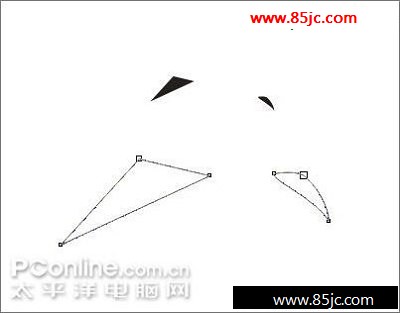
图20
20、最后在右眼下和嘴角上分别用贝塞尔工具添加一条短弧线形成微笑的脸颊,完成面部。

图021
经典哦
21、水罐。先看一下分解图,两个椭圆和一个四边形。

图22
22、先用贝塞尔工具画一个四边形,Ctrl+Q转为曲线后再用形状工具调整为弧形的罐体。而罐口就是两个椭圆相叠加而成。

图23
23、用交互式填充工具(快捷键为G)给罐体填充一个从褐色到白色的渐变,方式为射线,水罐就有了立体感。

图24
24、用交互式填充工具给罐口上的小椭圆添加渐变,方式为线性,角度如下。

图25
25、用交互式填充工具给罐口上的大椭圆也添加线性渐变,渐变的角度与小椭圆的略微错开以形成罐口的立体感。
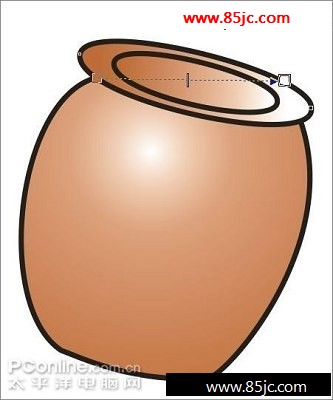
图26
26、将水罐放在小熊怀抱中,置于手臂层之下,一个可爱的维尼熊就绘制完成了。

效果图
最新更新